Việc tải nhiều tệp lên Google Drive cùng một lúc sẽ tiết kiệm thời gian và công sức đáng kể, đặc biệt khi bạn có một lượng lớn dữ liệu cần lưu trữ. Bài viết này sẽ hướng dẫn bạn cách tải nhiều tệp lên Drive một cách hiệu quả và nhanh chóng. 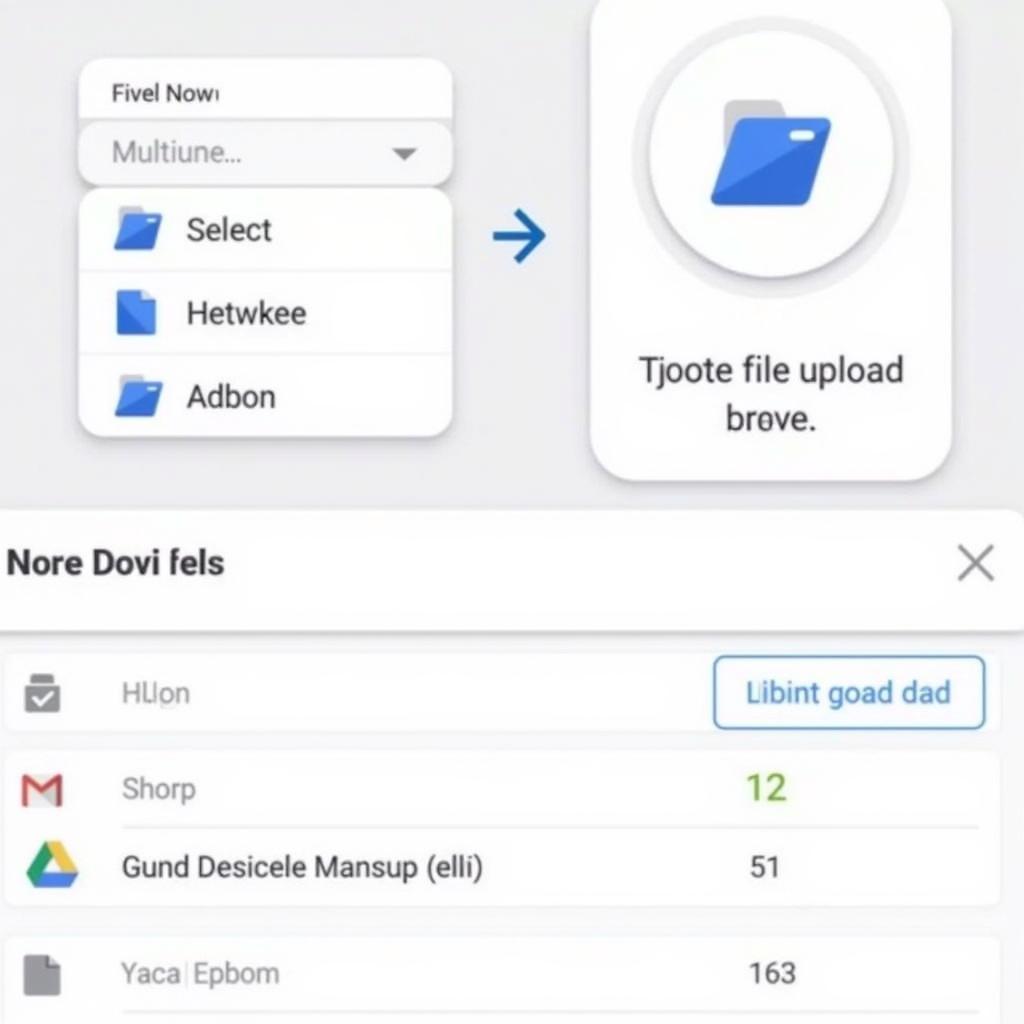 Tải nhiều tệp lên Google Drive cùng lúc
Tải nhiều tệp lên Google Drive cùng lúc
Sử Dụng Trình Duyệt Web để Tải Nhiều Tệp Lên Drive
Cách đơn giản nhất để tải nhiều tệp lên Drive cùng lúc là sử dụng trình duyệt web. Bạn chỉ cần kéo và thả các tệp vào cửa sổ Google Drive hoặc sử dụng tính năng tải lên của Drive.
Kéo và Thả Tệp
Mở Google Drive trong trình duyệt. Chọn thư mục bạn muốn tải tệp lên. Kéo các tệp từ máy tính của bạn và thả chúng vào cửa sổ Google Drive. Đây là cách nhanh nhất nếu bạn chỉ muốn tải lên một số lượng tệp vừa phải.
Sử Dụng Tính Năng Tải Lên
Trong Google Drive, click vào nút “Mới”. Chọn “Tải tệp lên” để tải các tệp riêng lẻ hoặc “Tải thư mục lên” nếu bạn muốn tải toàn bộ thư mục. Chọn các tệp hoặc thư mục bạn muốn tải lên từ máy tính. Phương pháp này phù hợp khi bạn cần tải lên một số lượng lớn tệp hoặc cả thư mục.
Sử Dụng Google Drive cho Máy Tính
Ứng dụng Google Drive cho máy tính đồng bộ hóa các tệp giữa máy tính và Drive. Bất kỳ tệp nào bạn đặt trong thư mục Google Drive trên máy tính sẽ tự động được tải lên Drive. Đây là cách tiện lợi để tải nhiều tệp lên Drive cùng lúc và giữ cho dữ liệu của bạn luôn được đồng bộ. cac1ch tải tệp lớn lên google drive
Đồng Bộ Hóa Tự Động
Sau khi cài đặt Google Drive cho máy tính, bạn chỉ cần sao chép hoặc di chuyển các tệp vào thư mục Google Drive. Ứng dụng sẽ tự động tải chúng lên Drive. Việc này diễn ra trong nền, vì vậy bạn có thể tiếp tục làm việc mà không bị gián đoạn.
Lời khuyên và Thủ thuật
- Đảm bảo kết nối internet ổn định trước khi tải nhiều tệp lên Drive.
- Nếu bạn gặp sự cố khi tải lên, hãy thử nén các tệp thành một tệp zip trước. caách tải hết từ drive
- Bạn có thể tạm dừng và tiếp tục quá trình tải lên bất cứ lúc nào.
- Sử dụng tính năng sao lưu và đồng bộ hóa của Google Drive để tự động sao lưu dữ liệu quan trọng. autocom tải
“Việc sử dụng Google Drive cho máy tính giúp tôi quản lý tệp hiệu quả hơn. Tôi không cần phải lo lắng về việc tải tệp lên Drive nữa vì mọi thứ được tự động đồng bộ.” – Nguyễn Văn A, Chuyên gia Công nghệ Thông tin.
Kết Luận
Tải nhiều tệp lên Drive cùng một lúc rất đơn giản và tiện lợi với nhiều phương pháp khác nhau. Hãy chọn phương pháp phù hợp nhất với nhu cầu của bạn để tiết kiệm thời gian và công sức. Hy vọng bài viết này đã giúp bạn hiểu rõ hơn về cách tải nhiều tệp lên Drive cùng một lúc. tải drive không cho tải
FAQ
- Tôi có thể tải bao nhiêu tệp lên Drive cùng một lúc?
- Tải tệp lên Drive có mất phí không?
- Làm thế nào để chia sẻ tệp trên Drive?
- Tôi có thể truy cập tệp trên Drive từ bất kỳ thiết bị nào không?
- Nếu tôi xóa tệp trên Drive, liệu nó có bị xóa khỏi máy tính của tôi không?
- Làm thế nào để khôi phục tệp đã xóa trên Drive?
- Dung lượng lưu trữ miễn phí trên Drive là bao nhiêu?
Bạn có thể tham khảo thêm các bài viết khác về dịch vụ vận tải biển. dịch vụ vận tải biển
Khi cần hỗ trợ hãy liên hệ Số Điện Thoại: 0977602386, Email: [email protected] Hoặc đến địa chỉ: XXW4+72M, Việt Hưng, Hạ Long, Quảng Ninh, Việt Nam. Chúng tôi có đội ngũ chăm sóc khách hàng 24/7.